
Illustrator CS2を使いこなすための総合解説書。手順に沿って実際にサンプルを作成することで、基本操作からプロが使う発展的なテクニックまでを無理なく身につけることができます。制作手順には図版を多く使用し、ポイント解説やヒントも豊富なので、独学にも最適です。特典解説章として、基本概念をビジュアルで解説した「Illustratorはじめの一歩」、つまずきやすいペンツールの総復習「ベジェ&トレース徹底マスター」付き。付属CD-ROMに、各サンプルの完成ファイルと元ファイルを収録しています。
※この本の一部をご覧いただけます。
■p080-081.pdf【PDFダウンロード】
■p194-195.pdf【PDFダウンロード】
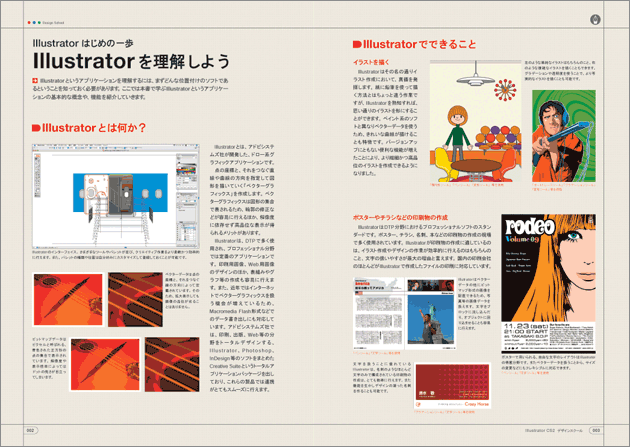 |
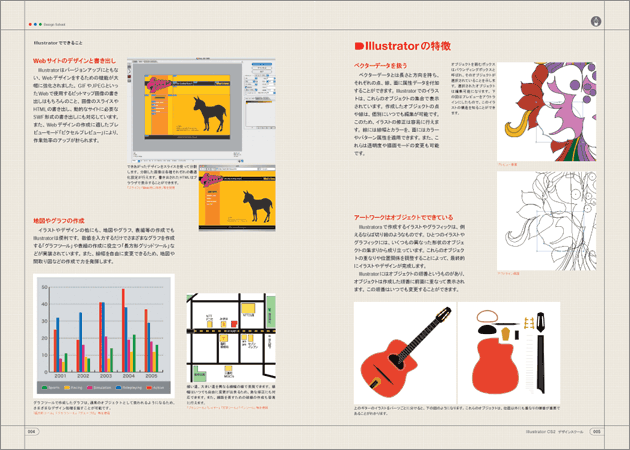 |
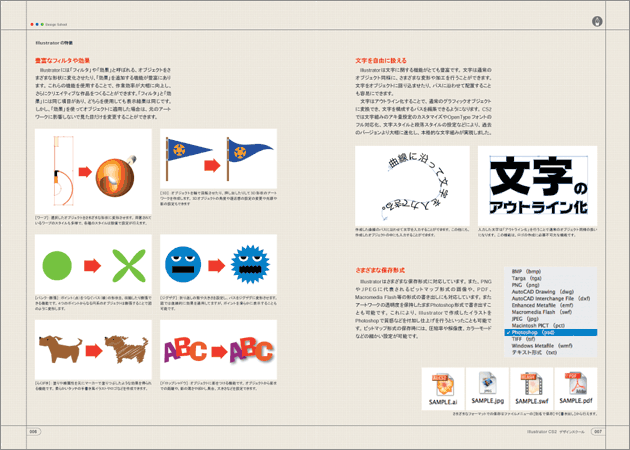 |